如果您手头还有另一台显示器,可以将其与笔记本电脑连接,从而增加可用的工作空间。不过,默认情况下,主显示器和辅助显示器会显示相同的内容。如果您希望在外接显示器上实现独立显示而非同步显示,那就跟着下面的步骤操作吧。
具体方法如下:
1、首先确保外接显示器已经正确连接,并在桌面上空白处点击鼠标右键,找到“显示设置”并单击打开。
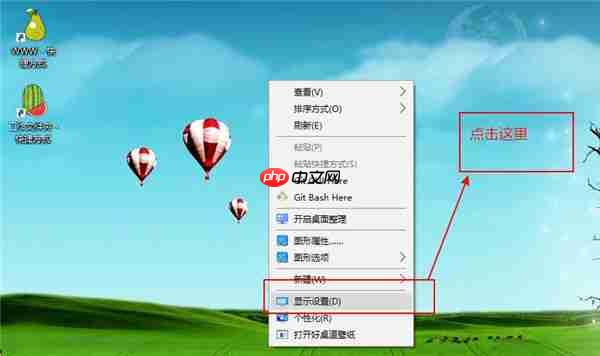
2、在弹出的窗口中找到“显示”选项卡。
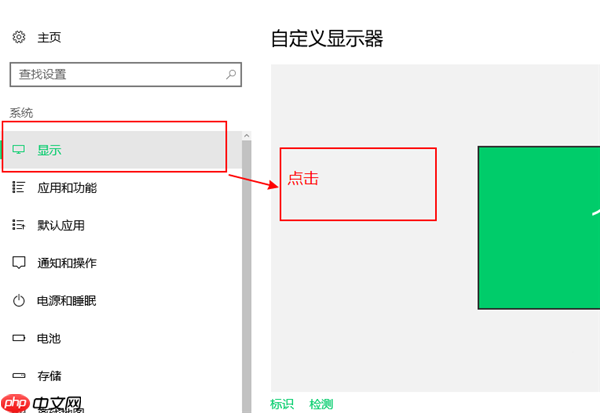
3、选中需要调整的显示器后,右侧会出现相应的设置界面,接着找到“多显示器”部分。
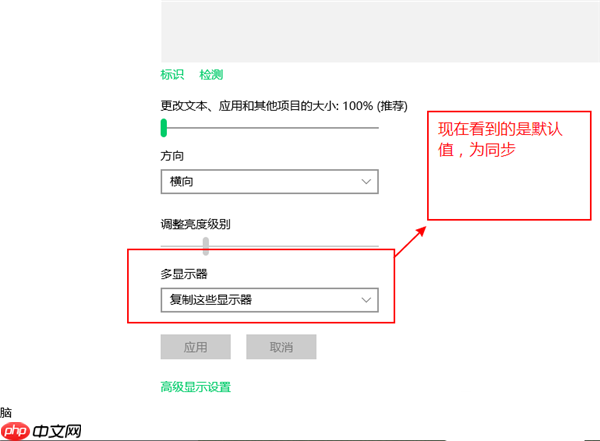
4、从下方选择“扩展这些显示”,这样就能让外接显示器作为扩展屏幕使用。
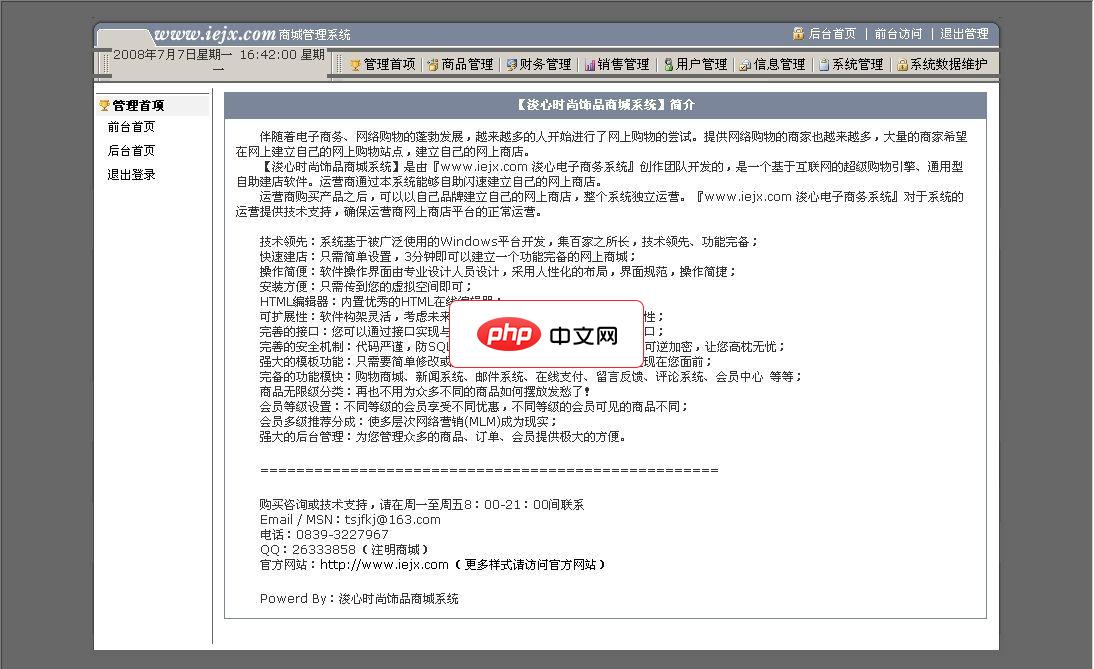
时尚购物程序v1.01、全立体设计。此系统由3个Flash动画为主线(正式版带原文件),设计更形象,网站更有吸引力。这种设计在网店系统内绝无仅有,使您的网店与众不同。2、内置音乐播放器,简单灵活的操作即可完成设置,前台任意调用。并带详细说明文件,一看就懂。合理使用此功能,可使网站更富渲染力。3、支持多图显示,每件产品最多可以上传9张图片。4、后台功能强大,销售管理,财务管理,在线支付平台管理等功能
 0
0

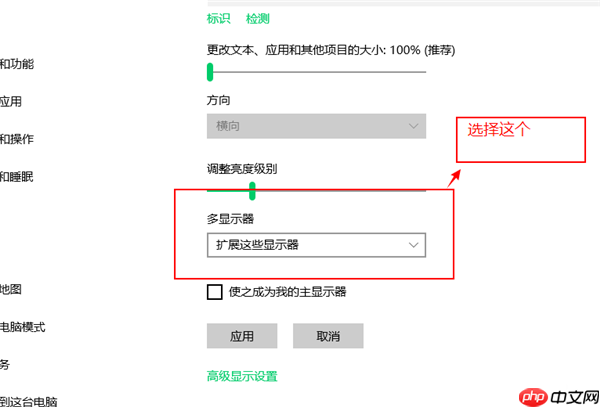
5、确认您的主显示器被设置为默认的第一屏。
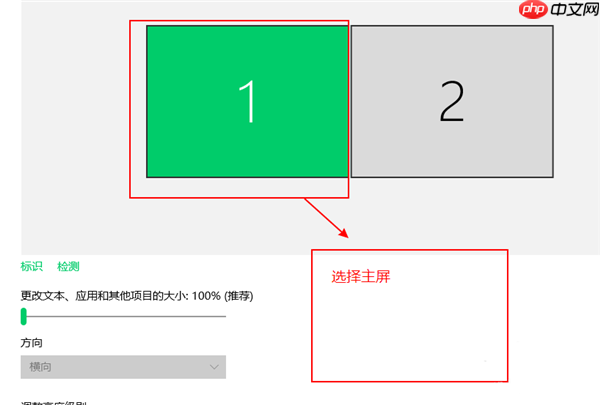
6、在显示设置页面底部勾选“此显示器为主要显示器”。
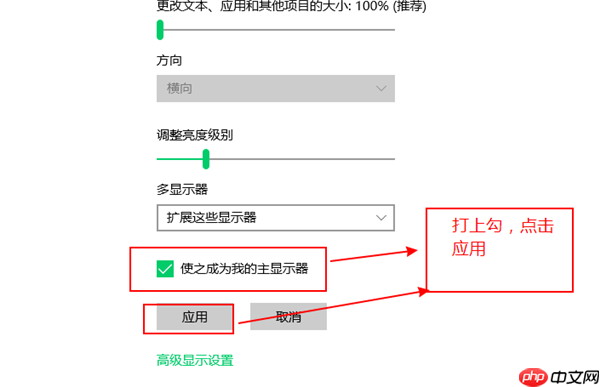
7、完成以上设置后,您就成功实现了双屏独立显示啦。
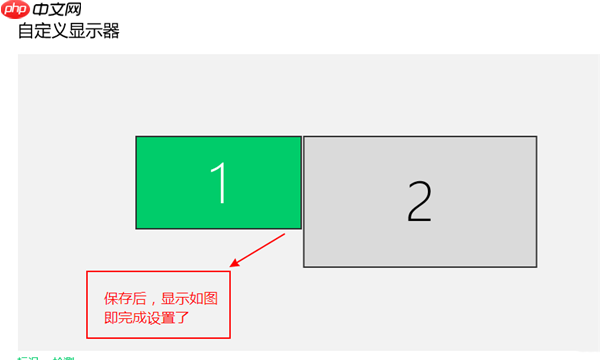
以上就是Win10外接显示器怎么设置与主显示器不同步?的详细内容,更多请关注php中文网其它相关文章!

每个人都需要一台速度更快、更稳定的 PC。随着时间的推移,垃圾文件、旧注册表数据和不必要的后台进程会占用资源并降低性能。幸运的是,许多工具可以让 Windows 保持平稳运行。




Copyright 2014-2025 https://www.php.cn/ All Rights Reserved | php.cn | 湘ICP备2023035733号